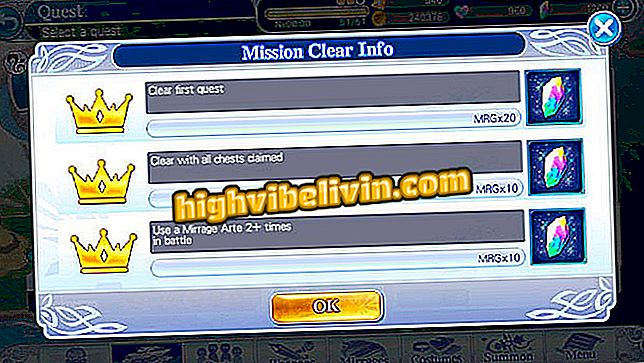วลี Facebook: วิธีสร้างโพสต์ด้วยข้อความใน Adobe Spark
ในการโพสต์ข้อความบน Facebook ผู้ใช้สามารถเปลี่ยนเป็น Adobe Spark บริการออนไลน์ฟรีช่วยให้คุณสร้างเกียร์ด้วยรูปภาพและข้อความจากคอมพิวเตอร์ของคุณ เครื่องมือเวอร์ชันเว็บมีเทมเพลตมากมายพร้อมที่จะแก้ไขเพิ่มวลีที่คุณชื่นชอบและเผยแพร่ในขนาดที่เหมาะสมบนเครือข่ายสังคมทั้งหมด ในการทำเช่นนี้เพียงเลือกเลย์เอาต์ที่คุณต้องการแทรกข้อความที่คุณต้องการและเปลี่ยนแบบอักษรสีและเพิ่มเอฟเฟกต์กราฟิกผ่านตัวแก้ไขที่ใช้งานง่าย ตรวจสอบสิ่งต่อไปนี้วิธีสร้างโพสต์ด้วยวลีสำหรับ Facebook
วลี Instagram: วิธีสร้างโพสต์ด้วยข้อความใน Adobe Spark
โปรดจำไว้ว่าแอพนี้ยังมีรุ่น Android และ iPhone (iOS) ที่มีฟังก์ชั่นเดียวกับแพลตฟอร์มคอมพิวเตอร์

Adobe Spark มีเทมเพลตหลายแบบที่สามารถปรับแต่งได้
ขั้นตอนที่ 1 เข้าสู่หน้า Adobe Spark จากพีซีและคลิก "เริ่มทันทีฟรี" ที่มุมซ้ายบนของหน้าจอเพื่อสร้างบัญชี

การเข้าถึง Adobe Spark ฟรีบนเว็บ
ขั้นตอนที่ 2 ลงชื่อเข้าใช้ด้วยบัญชี Google, Facebook, Adobe หรืออีเมล

Adobe Spark อนุญาตให้เข้าสู่ระบบด้วยข้อมูลจาก Google, Facebook, Adobe และอีเมล
ขั้นตอนที่ 3 คลิกปุ่มที่มีสัญลักษณ์ "+" ที่ด้านบนของหน้าจอเพื่อสร้างโพสต์ใหม่

การสร้างงานศิลปะที่กำหนดเองใหม่ใน Adobe Spark
ขั้นตอนที่ 4 เทมเพลตที่มีอยู่จะปรากฏบนหน้าจอเพื่อให้คุณเลือก คลิกที่เลย์เอาต์ที่คุณต้องการเปิดเครื่องมือแก้ไข

การเลือกเทมเพลตพร้อมที่จะปรับแต่งใน Adobe Spark
ขั้นตอนที่ 5 ในการปล่อยภาพในรูปแบบที่เหมาะสมที่สุดสำหรับ Facebook ให้เลือกตัวเลือก "ปรับขนาด" ในเมนูด้านข้างและเลือกขนาดที่คุณต้องการ

คุณสามารถเปลี่ยนรูปแบบของการโพสต์ Adobe Spark เพื่อให้เหมาะกับเครือข่ายสังคมของคุณ
ขั้นตอนที่ 6. ในการเปลี่ยนภาพพื้นหลัง, คลิกที่ภาพและเลือกตัวเลือก "แทนที่" ในเมนูขนาดเล็กที่จะปรากฏเหนือโพสต์ จากนั้นเลือกรูปภาพที่คุณต้องการ

การเปลี่ยนภาพพื้นหลังของโพสต์ใน Adobe Spark
ขั้นตอนที่ 7 ในการส่งภาพถ่ายของคอมพิวเตอร์ให้คลิกไอคอน "+" ในเมนูด้านข้างจากนั้นเลือก "Photo" จากนั้นไปที่ "อัปโหลดรูปภาพ";

Adobe Spark ช่วยให้คุณเพิ่มรูปภาพจากคอมพิวเตอร์ของคุณเพื่อใช้เป็นพื้นหลังสำหรับโพสต์
ขั้นตอนที่ 8 หากต้องการแก้ไขข้อความให้ดับเบิลคลิกที่วลี จากนั้นพิมพ์ข้อความที่คุณต้องการและลงท้ายด้วย "เสร็จสิ้น";

แก้ไขข้อความศิลปะใน Adobe Spark Post
ขั้นตอนที่ 9. เมื่อเลือกข้อความแล้วให้ใช้เมนูด้านข้างเพื่อเปลี่ยนการจัดรูปแบบฟอนต์สีเพิ่มรูปร่างและเอฟเฟกต์

Adobe Spark มีเครื่องมือการจัดรูปแบบข้อความ
ขั้นตอนที่ 10 ในตอนท้ายคลิกปุ่ม "แบ่งปัน" เพื่อแบ่งปันบนเครือข่ายสังคมออนไลน์หรือปุ่ม "ดาวน์โหลด" เพื่อดาวน์โหลดงานศิลปะไปยังคอมพิวเตอร์

คุณสามารถแชร์โพสต์ Adobe Spark บนเครือข่ายสังคมหรือดาวน์โหลดไปยังพีซีของคุณ
สนุกกับเคล็ดลับสำหรับการเขียนวลีในรูปภาพและโพสต์บน Facebook

วิธีซ่อนเมื่อออนไลน์บน Facebook Messenger